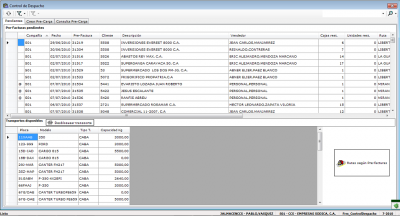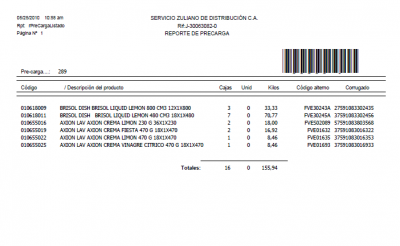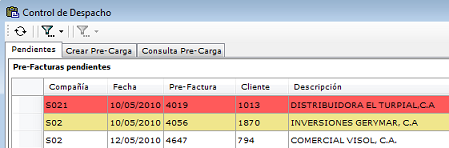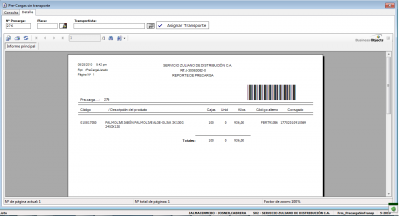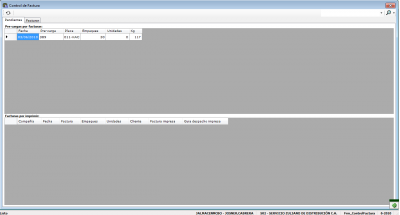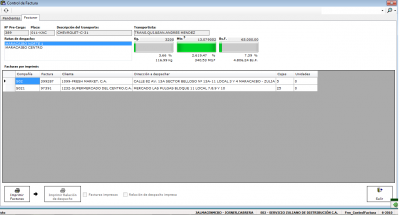Pre-cargas
De T3Wiki
(Diferencias entre revisiones)
(→Generar factura) |
(→Generar factura) |
||
| Línea 58: | Línea 58: | ||
#Seguidamente se presenta la pantalla de Control de Facturas. | #Seguidamente se presenta la pantalla de Control de Facturas. | ||
#Haga clic en el botón ''Imprimir Facturas''.<br><br>[[Archivo:boton_imprimir_facturas.png]]<br><br> | #Haga clic en el botón ''Imprimir Facturas''.<br><br>[[Archivo:boton_imprimir_facturas.png]]<br><br> | ||
| - | #Seguidamente se inicia el proceso de impresión de las facturas y del comprobante. Al terminar este proceso se procede a la asignación | + | #Seguidamente se inicia el proceso de impresión de las facturas y del comprobante. Al terminar este proceso se procede a la asignación de los números de control.<br><br>[[Archivo:imprimir_lote.png]]<br><br> |
#Haga clic en el botón <font color=#000080>'''Número de Control'''.<br><br>[[Archivo:numerodecontrol.png]]<br><br> | #Haga clic en el botón <font color=#000080>'''Número de Control'''.<br><br>[[Archivo:numerodecontrol.png]]<br><br> | ||
Revisión de 09:02 4 jun 2010
|
Cargar
Para realizar una pre-carga en el sistema, realice el procedimiento que se especifica a continuación.
- Ingrese a T3Win como JALMACEN.
- Seleccione el notificador Pedidos esperando por facturar ó seleccione en el menú principal la opción Almacén y despacho.
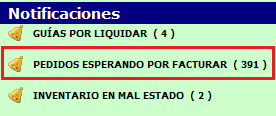
- Seguidamente se visualiza la pantalla de Control y despacho en donde visualizará todas las Pre-facturas pendientes y podrá verificar las rutas de despacho haciendo clic en el botón Rutas según Pre-facturas.

- Haciendo clic con botón derecho del ratón sobre cualquier pre-factura, y seleccionando 'Ver detalle' usted podrá ver cuales facturas fueron creadas a partir de esa pre-factura, si las hubiere. Allí usted podrá distinguir cual es la factura marcada para anular. Nótese que las facturas marcadas para anular siguen siendo facturas devueltas, que se han marcado con un color diferente sólo para efectos visuales. Esto significa que serán colocadas en la pre-carga normalmente, en caso de que usted decida agregar esa pre-factura a la pre-carga. Cuando una pre-factura tenga varias facturas con estatus diferentes, y usted agregue esa pre-factura a una pre-carga, sucederá lo siguiente:
- Las cantidades y montos correspondientes a las facturas ENTREGADAS, NO serán agregados a la pre-carga.
- Las cantidades y montos correspondientes a las facturas ANULADAS, NO serán agregados a la pre-carga.
- Las cantidades y montos correspondientes a las facturas DEVUELTAS, SI serán agregados a la pre-carga.
- Las cantidades y montos correspondientes a las facturas DEVUELTAS PARA ANULAR, SI serán agregados a la pre-carga.

- Haga clic en la pestaña Crear Pre-carga.

- Seguidamente el sistema le enviará el siguiente mensaje Desea crear una nueva Pre-carga haga clic en la opción SI.
- Indique cuales son las características del transporte a utilizar haciendo doble clic sobre uno de los que se presenta en la pantalla.
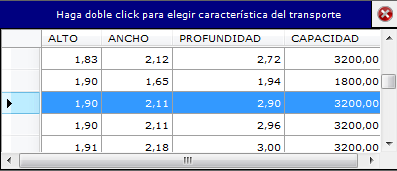
- Seleccione la ruta de despacho haciendo clic en el siguiente botón.

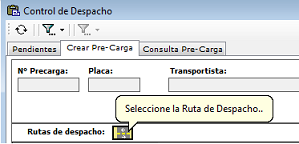
- Se presenta la pantalla RUTAS SEGÚN PRE-FACTURAS. Seleccione la ruta deseada a cargar.
- Seleccione la pre-factura haciendo clic en el siguiente botón.

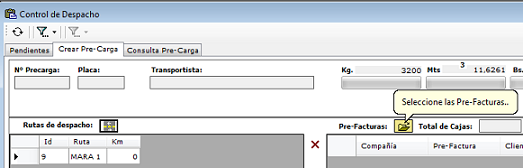
- Se presenta una pantalla con todas las pre-facturas, seleccione la que desea cargar.
- Ingrese su clave de usuario para autorizar la carga y haga clic en el botón aceptar.
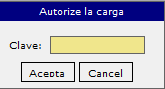
- Lo pasos del 7 al 11 se repite tantas veces sea necesario.
- Haga clic en el botón Imprimir Pre-Carga.

- Ingrese su clave de usuario para imprimir la pre-carga y haga clic en el botón aceptar.
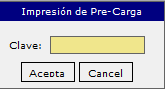
- Se muestra el mensaje La impresión fue realizada correctamente?.
- Haga clic en el botón Sí.
- Haga clic en el botón de verificación.

Asignación de transportista
Para realizar la asignación de transportista, realice el procedimiento que se especifica a continuación.
- Ingrese a T3Win como JALMACEN.
- Seleccione el notificador Pre-cargas sin transporte asignado.
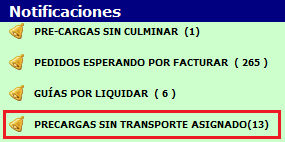
- Haga doble clic en la pre-carga que se desea asignarle transportista.
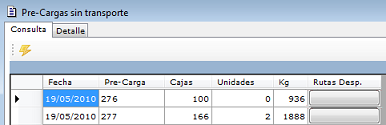
- Seguidamente se presentará la pantalla de Ruta de Despacho de la Pre-Carga.

- Ingrese la placa, haciendo clic sobre el siguiente botón
 y seleccione la placa del transporte que está disponible.
y seleccione la placa del transporte que está disponible.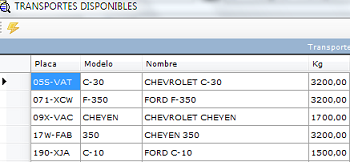
- Haga clic en el botón asignar transportista.

El transportista ha sido asignado.
Generar factura
Para generar las facturas en el sistema, realice el procedimiento que se especifica a continuación.
- Ingrese a T3Win como JALMACEN.
- Seleccione el notificador Pre-cargas pendientes por facturas.
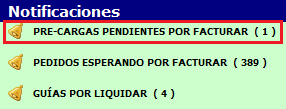
- Seguidamente se visualizará la pantalla de Control de Factura.
- Haga clic derecho sobre la pre-carga por facturar y seleccione la opción Generar factura.

- Ingrese su clave y haga clic en Aceptar.
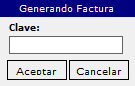
- Seguidamente se presenta la pantalla de Control de Facturas.
- Haga clic en el botón Imprimir Facturas.

- Seguidamente se inicia el proceso de impresión de las facturas y del comprobante. Al terminar este proceso se procede a la asignación de los números de control.

- Haga clic en el botón Número de Control.

|